写在前面:为什么这次的 Mac 被控值得体验
远程工具百花齐放的今天,能稳定、清晰、低延迟地远程控制 Mac 始终是一件麻烦事,不是画质糊、就是延迟高、快捷键乱,想顺畅写个代码都难。
直到网易 UU 远程上线 Mac 被控,我才真正感受到跨设备办公终于不再是折磨,体验甚至已经能和本地操作接近,尤其对经常跨设备工作的开发者来说,它几乎改变了日常工作方式:不用背着沉重的 Mac、出差也能秒连开发机、在外地也能继续办公,这篇文章就带你完整体验一下,为什么这次 Mac 被控,值得推荐。
下一台 Mac,何必是Mac
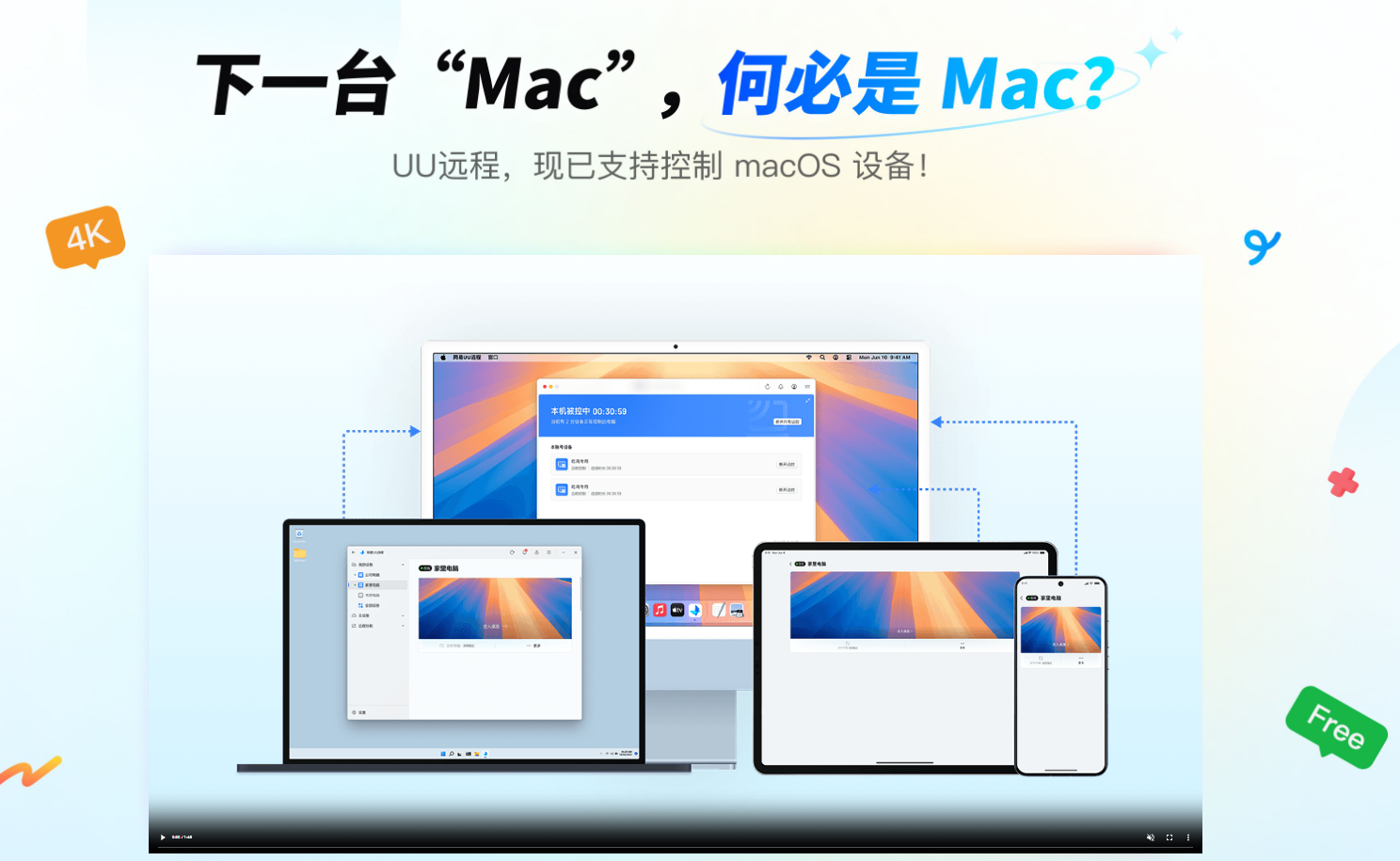
网易 UU 远程新增 Mac 被控功能,现在 Windows、Mac、安卓、iOS 全平台能跨端互控了,支持 4K 超清 + 144Hz 高帧率,键鼠同步和快捷键适配都做了优化延迟还低,不管是远程写代码、用专业设计软件,还是跨设备调文件都很丝滑,关键所有功能全免费!对经常需要远程办公或调试设备的开发者来说太实用了,不用扛着重型设备跑,随时随地就能操控 Mac,后续还会更文件传输、剪贴板同步,真心解决了之前 Mac 难被控的痛点,用着灵活又省心。
- 全平台 + 高清低延迟:Windows、macOS、安卓、iOS 跨端互控 + 4K+144Hz + 毫秒级延迟,远程写代码、用专业软件丝滑到超出预期,作为开发者终于不用受设备限制,随时随地调试超方便
- Mac 专项适配 + 免费:针对 Mac 优化了快捷键和键鼠同步,稳定性拉满,关键核心功能全免费,完全不用为高清体验付费,彻底解决了之前 Mac 难被控的痛点,性价比绝了
- 便携 + 后续可期:不用扛重型设备就能远程操控 Mac 办公,后续还会加文件传输、剪贴板同步,功能越来越实用,真心戳中跨端办公刚需,用着灵活又省心
使用前准备:macOS 被控端完整配置指南
步骤一:开启 UU 远程的被控权限
步骤一:打开网易 UU 远程 macOS 客户端,点击右上角设置按钮进入设置界面,切换至安全选项卡,勾选允许本设备被控后保存设置
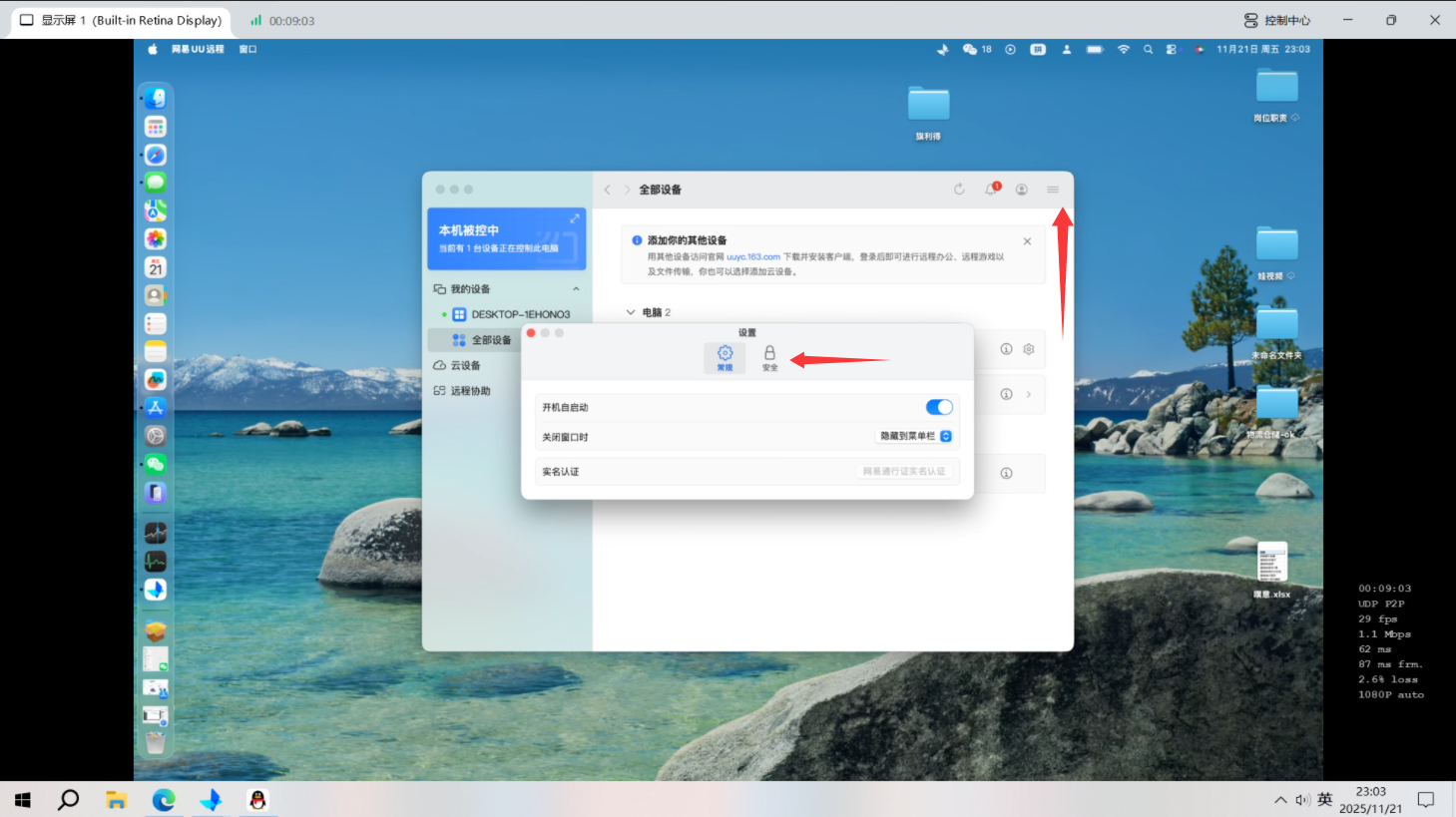
步骤二:授予系统权限并重启客户端
步骤二:按指引开启 macOS 系统的录屏与系统录音、辅助功能权限,完成后关闭并重启网易 UU 远程客户端
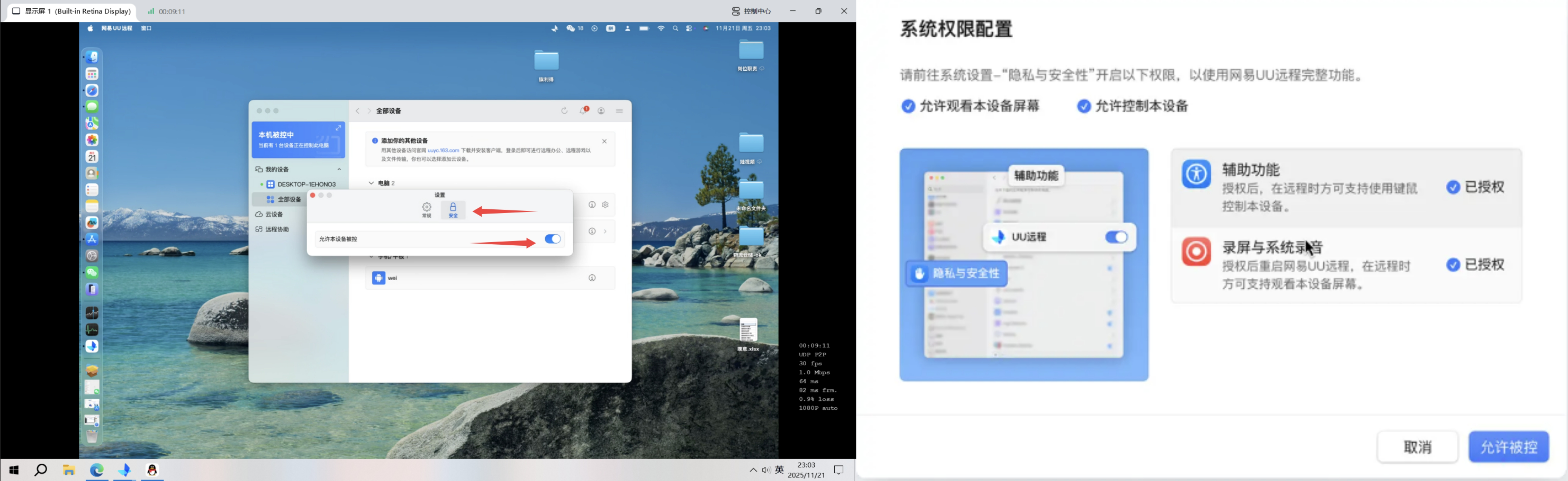
步骤三:主控设备登录并配对连接
步骤三:在其他主控设备安装网易 UU 远程,使用与 macOS 客户端相同账号登录,就可以实现远程控制,注意这里需要相同账号登录,我因为没有注意看这个研究了十几分钟导致无法远程连接哈哈哈
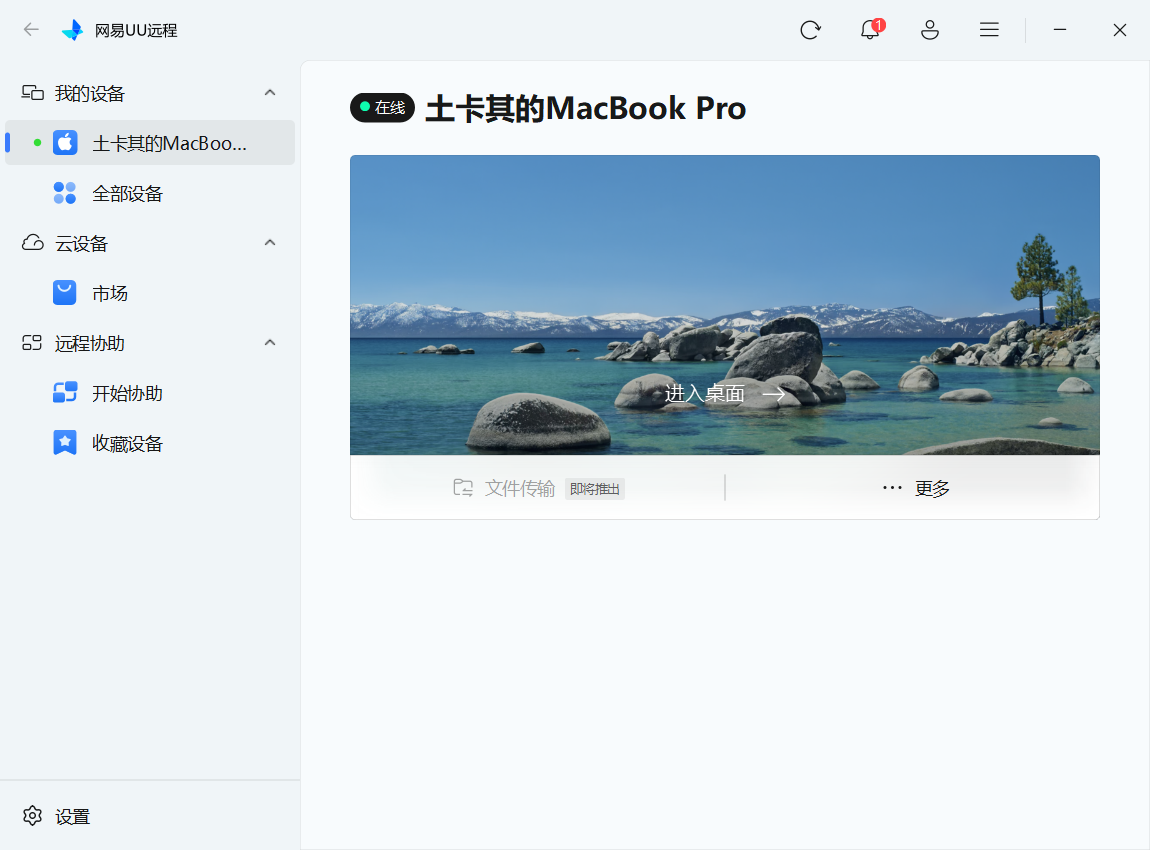
实测体验:Mac 远程操控到底有多丝滑
网络延迟与连接质量实测
我的被控设备是 MacBook Pro 13-inch(M1 2020),配置 Apple M1 芯片、8GB 内存,系统版本是 macOS Ventura 13.1,属于苹果 M1 系列的笔记本,硬件性能足够支撑 UU 远程控制的基础需求,从截图右下角的连接参数能看出当前连接状态:
- 连接方式:UDP P2P 点对点直连是远程连接中延迟较低、稳定性较好的方式
- 帧率:34 fps 流畅度属于中等偏上,日常办公、轻度操作足够丝滑
- 延迟:58 ms 属于低延迟水平,操作几乎无明显卡顿感
- 丢包率:0.7% 丢包率极低,几乎不会影响操作体验
- 分辨率:1080P auto 自动适配的 1080P 画质,兼顾清晰度和流畅度
网易 UU 远程连接 M1 芯片的 MacBook Pro 体验相当出色,不仅 58ms 的低延迟让操作几乎没有远程感,拖动窗口、点击图标都和本地操作一样跟手丝滑,34fps 的帧率也让界面动效、网页滚动全程流畅无掉帧;再加上 0.7% 的超低丢包率,不管是打开办公文档还是传输小文件,都没出现过加载中断或指令丢失的情况,自动适配的 1080P 画质也能清晰看清屏幕细节,整体既稳定又顺手,完全能满足日常远程办公、文件管理这类高频场景的需求
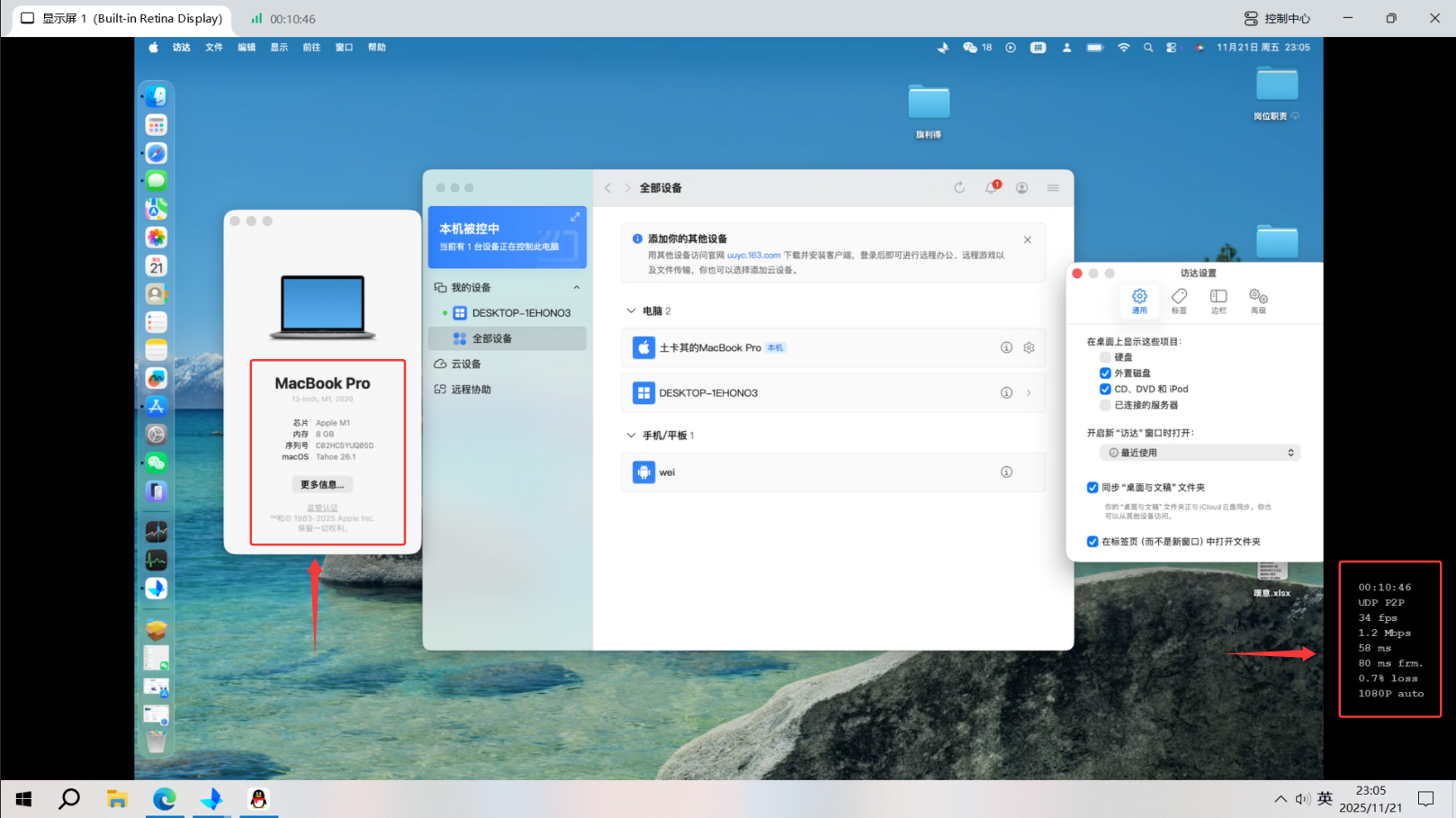
看下面这被控端页面,体验很直观 M1 芯片、8GB 内存的 MacBook Pro 正被 DESKTOP-IEHONO3 设备控制,设备列表加载完整,实际操作时,主控端切换窗口、点击图标,被控端画面几乎同步更新,毫无滞涩感,设备列表刷新也很顺滑,主控端切换窗口、点击图标,被控端屏幕上的画面几乎是同步更新的,完全没有延迟带来的画面慢半拍的滞涩感,连设备列表的刷新都很顺滑
这种主控操作丝滑、被控端显示也同步流畅的体验,比之前用过的一些远程工具 "主控动了、被控端画面卡几秒才跟上" 的情况舒服太多,哪怕长时间保持被控状态,设备也没出现发热或卡顿的迹象,稳定性确实很扎实
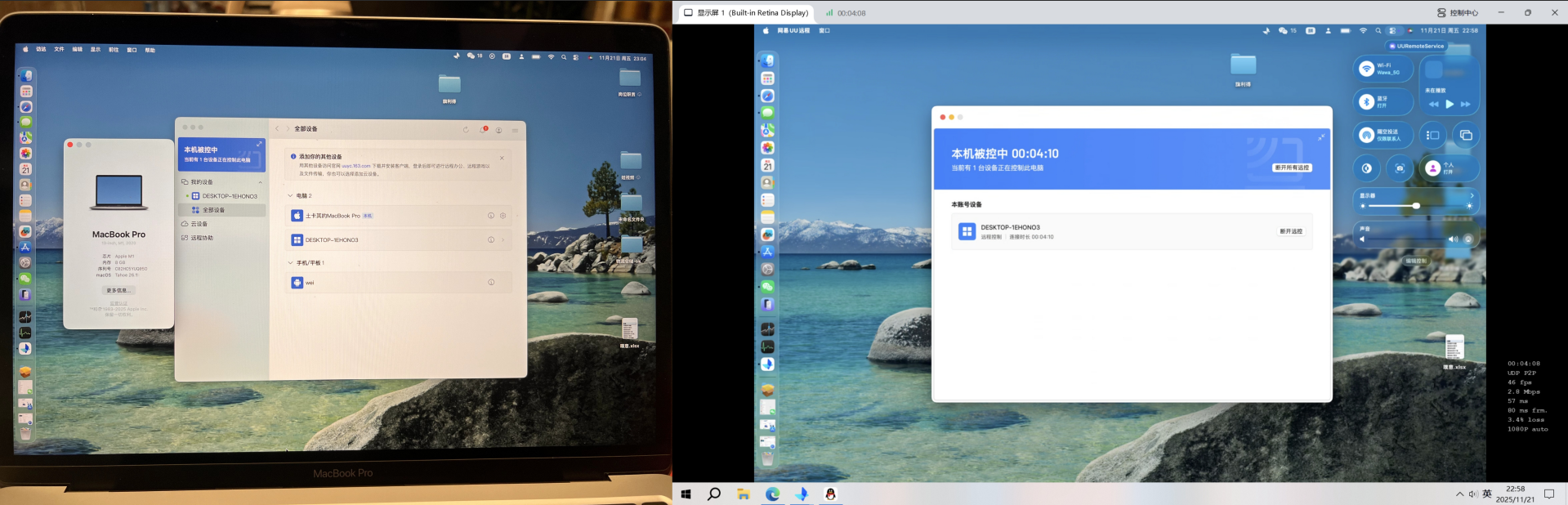
视频播放与多任务场景流畅度
这次用 UU 远程一边在 Navicat 里调数据库表、一边开着 B 站看视频,实际体验比预期要舒服:55fps 的帧率配上 64ms 的延迟,视频播放时画面跟本地看几乎没差,拖动进度条、切换画面都很跟手,连弹幕滚动都没出现拖影卡顿;远程端自动适配的 1080P 画质,哪怕视频选了 360P 流畅档,画面里的字幕、界面按钮也都看得清清楚楚,不用凑近屏幕眯着眼看
更惊喜的是,同时开着数据库操作和视频播放,整个远程连接既没卡断也没掉帧,切回数据库改字段、点选数据都和单独办公时一样顺手,完全没因为多开任务拖慢节奏,虽然 3.0% 的丢包率比之前单办公时略高一点,但实际用下来根本没察觉到影响,视频没跳过帧、操作指令也没丢失,连背景音都没出现断断续续的情况
这种办公观影两不误的流畅感,比之前用其他远程工具时开个视频就卡操作的体验好太多,日常摸鱼兼顾工作和放松真的很实用
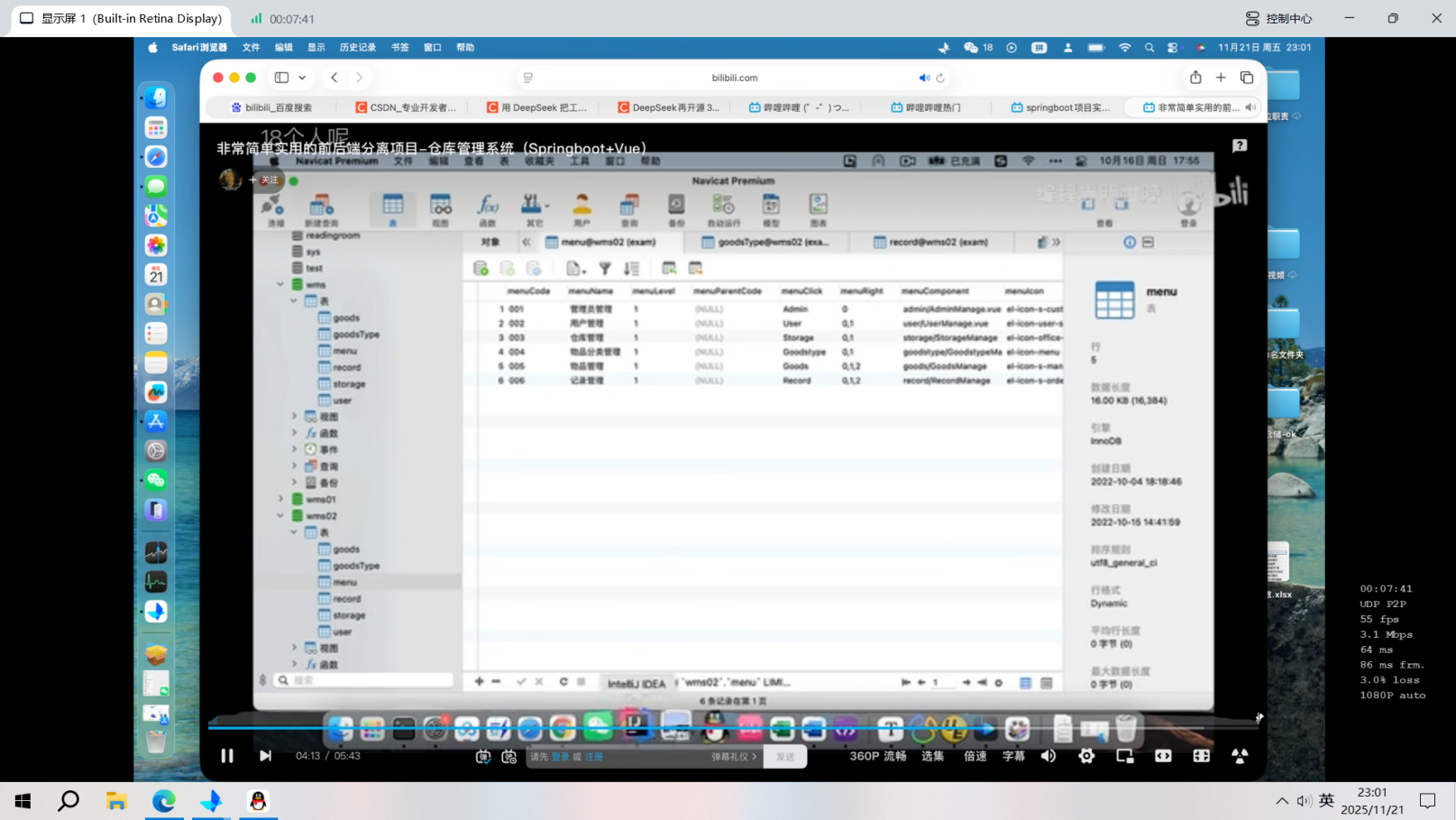
阅读体验与代码查看真实表现
下面远程界面能看出,用 UU 远程处理 "文章阅读 + 代码查看" 的体验很适配
一方面是文章阅读的清晰度,远程端 1080P auto 画质下,CSDN 文章的正文、侧边栏分类、配图文字都清晰锐利,哪怕是小字号的备注信息也能一眼看清,滚动页面时内容加载流畅,没有出现文字模糊或排版错乱的情况,和本地打开网页的阅读体验几乎无差
另一方面是代码查看的实用性,右侧代码块的语法高亮、缩进格式都完整保留,关键字和注释的颜色区分清晰,哪怕是多行嵌套的 Python 代码,也能轻松看清结构,不会因为远程传输出现格式错乱;同时切换文章段落和代码块时,界面响应跟手,没有因为内容切换出现卡顿延迟
加上当前连接的 70ms 延迟、0.6% 低丢包率,不管是长时间阅读技术文章,还是对照代码片段梳理逻辑,都能保持流畅高效,完全能满足技术类办公中 "边读文边看代码" 的核心需求
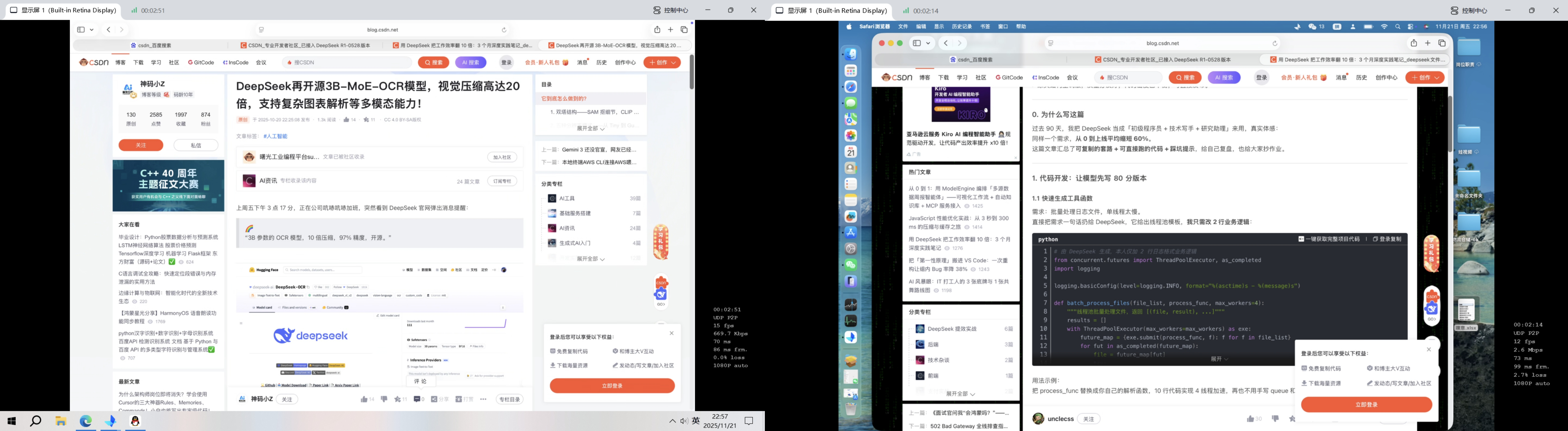
这张实拍图其实没拍出真实的流畅感,实际用 UU 远程操控 Mac 看文章、查代码时,哪怕连接参数看着有点波动,体验照样顺:文章里的文字、代码块的高亮格式都清清楚楚,滚动页面、切内容几乎是点了就动,27fps 帧率加 93ms 延迟在实操里完全没滞涩,不管是逐行读技术文还是对着代码理逻辑,照片里的画面柔和只是拍摄呈现的问题,真正用起来,长时间连控办公也全程流畅,完全不影响节奏
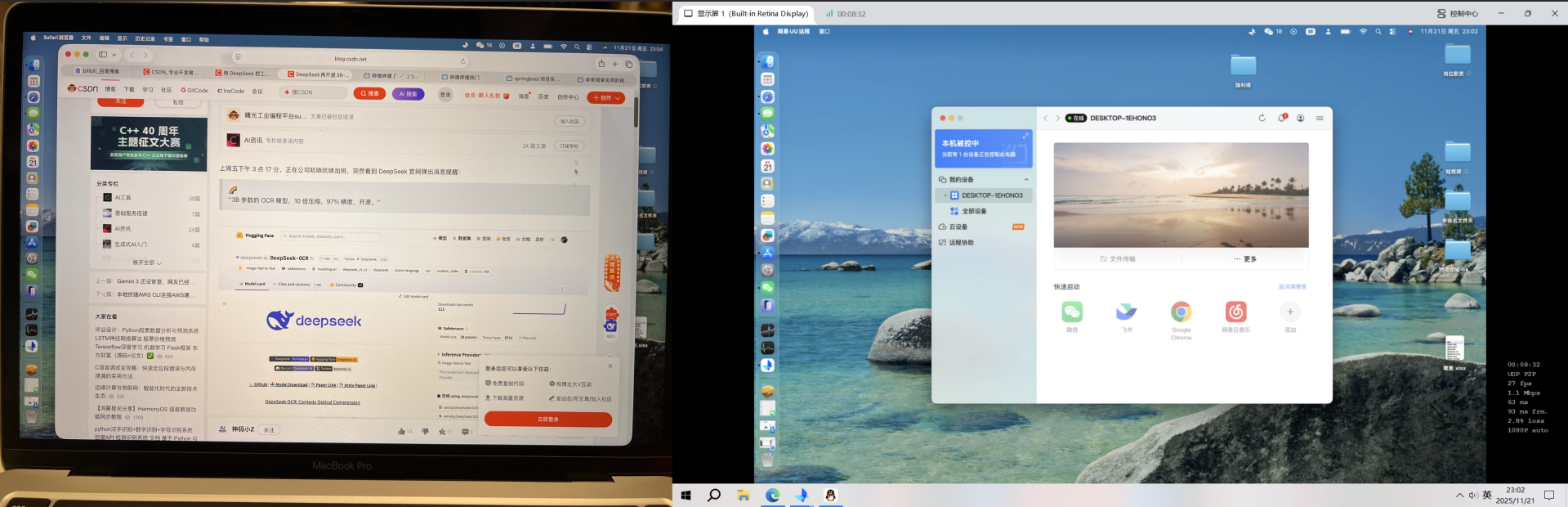
网易 UU 远程场景体验:编程-设计-剪辑-办公全覆盖
- 编程测试,直连开发环境:随时调起开发环境,一键直连公司 Mac 开发机,即刻远程开发、调试或查看日志,进度不中断。亲测连控写代码时,调试日志加载和本地没差,临时改需求不用跑回公司,效率直接拉满
- 视觉设计,高效远控设计:远控 Mac 进行设计、导出,高负载任务交给远端执行,支持 HiDPI 渲染、4K 高清画质,效率不再被设备束缚。之前用别的工具调设计图总模糊,这个连细节纹理都能看清,导出大图也不卡
- 视频成片,轻松外出剪辑:外出采风、拍摄也不耽误剪辑进度,支持 144 帧、立体声,超低延迟如同本机操作。外出时远程剪片,拖拽时间轴和本地一样跟手,连背景音乐都没断过
- 紧急办公,一键解决需求:临时有任务远程接入办公 Mac,外出也能编辑文档、查资料、回邮件,调用本机资料库。上次出差忘带文件,远程调本机资料直接编辑,不用折腾传文件,太省心
整体来看,网易 UU 远程在编程、设计、剪辑、办公四大高频场景中表现均衡且实用,低延迟、高画质和稳定的连接性让远程操作几乎媲美本地体验。自己用下来最直观的感受是,完全打破了设备和场景的限制,不用再为了改代码跑回公司、不用纠结设计文件跨设备传输、外出也能无缝衔接剪辑和办公任务,之前用其他工具遇到的卡顿、画质模糊、操作延迟等问题都没出现过,这次网易 UU 远程的 Mac 被控期待它的亮眼表现!
总结:Mac 远程互控真正落地的办公神器
作为一款主打全平台跨端互控的远程工具,网易 UU 远程新增的 Mac 被控功能,无疑精准击中了开发者、设计师及办公人群的核心痛点 ,无需额外付费,就能实现 Windows、Mac、安卓、iOS 多设备无缝衔接,搭配 4K 超清画质、144Hz 高帧率和毫秒级低延迟,让远程操作几乎媲美本地体验
从实际使用来看,不管是日常办公、多任务处理,还是针对性的编程调试、文章阅读 + 代码查看、视频观看等场景,它都展现了极强的稳定性和流畅度:键鼠同步精准、快捷键适配到位,M1 芯片 Mac 被控时无明显发热,低丢包率保障了操作指令不丢失,高清画质让细节呈现清晰可控,尤其是对开发者而言,随时远程连接公司 Mac 开发机调试代码、查看日志,彻底摆脱了设备和场地限制,大幅提升了工作灵活性,当然,目前功能仍有可完善的空间,最期待的便是文件传输和剪贴板同步功能尽快上线,若能实现跨设备快速传文件、无缝复制粘贴内容,会进一步简化远程办公流程,解决当前跨设备数据互通的不便
整体而言,网易 UU 远程凭借免费、高清、低延迟、全平台兼容的核心优势,成为 Mac 用户远程办公、专业创作的实用工具,期待后续功能持续迭代优化,进一步填补细节体验的空白。感兴趣的小伙伴感觉去下载体验吧!